İçindekiler
Windows 10’da, Komut İstemi’nde bulunan Dağıtım Görüntüsü Hizmeti ve Yönetimi (DISM) komut satırı aracını kullanarak .cab dosyalarını yükleyebilirsiniz; bunu nasıl yapacağınız aşağıda açıklanmıştır. Bir .cab uzantılı dosya , bir dosya kitaplığındaki birden çok dosyayı paketlemek ve sıkıştırmak için verimli bir yol sunan dolap arşivleme dosya biçimini ifade eder.
CAB biçiminde bir Windows 10 güncellemeniz varsa, paketleri cihazınıza hızlı bir şekilde yüklemek için DISM komut satırı aracını kullanabilirsiniz.
Bu yazıda, Windows 10‘da bir dolap dosyası yükleme adımlarını öğreneceksiniz.
DISM komutunu kullanarak CAB dosyasını yükleyin
Komut İstemi ile bir .cab dosyası yüklemek için şu adımları kullanın:
Windows 10’da Başlat’ı açın.
Komut İstemi‘ni arayın, en üstteki sonuca sağ tıklayın ve Yönetici olarak çalıştır seçeneğini seçin.
CAB dosyasını kurmak için aşağıdaki komutu yazın ve Enter tuşuna basın.
dism /Online /Add-Package /PackagePath:"PATH\TO\CAB"
Örneğin, aşağıdaki komut, KB4562830 güncelleştirmesini Windows 10’a yükler:
dism /Online /Add-Package /PackagePath:"C:\Users\username\Downloads\windows10.0-kb4562830.cab"
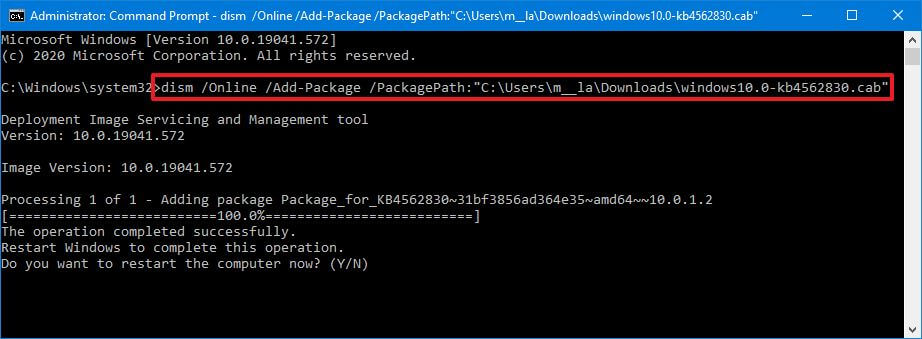
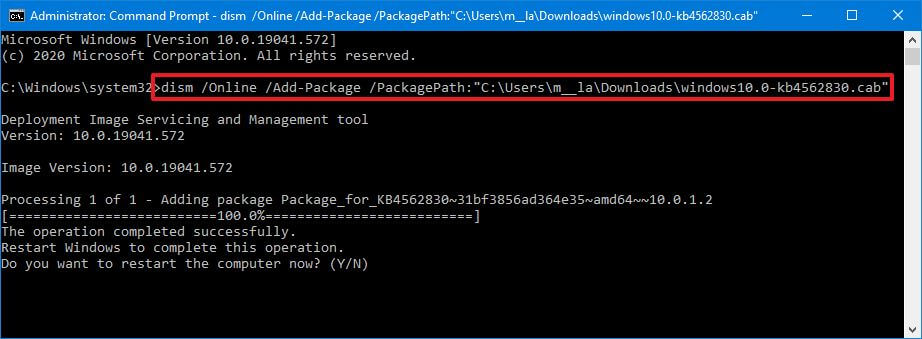
Adımları tamamladığınızda, paket bilgisayarınıza yüklenecektir. Bu bir güncellemeyse, yüklemeyi tamamlamak için bilgisayarınızı yeniden başlatmanız da gerekebilir.
Windows 10’da CAB dosyasını ayıklayın
Bir .cab dosyası almış olsanız da, bu onu yüklemeniz gerektiği anlamına gelmez. Bazı geliştiriciler, belirli içeriği dağıtmak için dolap kapsayıcısını sıkıştırılmış bir klasör olarak kullanabilir.
Bir .cab dosyasını ayıklamak için şu adımları kullanın:
Dosya Gezgini’ni açın.
Dolap dosyasının bulunduğu klasöre göz atın.
.cab dosyasına çift tıklayın.
Tüm içeriği seçin (Ctrl + A).
Seçime sağ tıklayın ve Çıkar seçeneğini seçin .
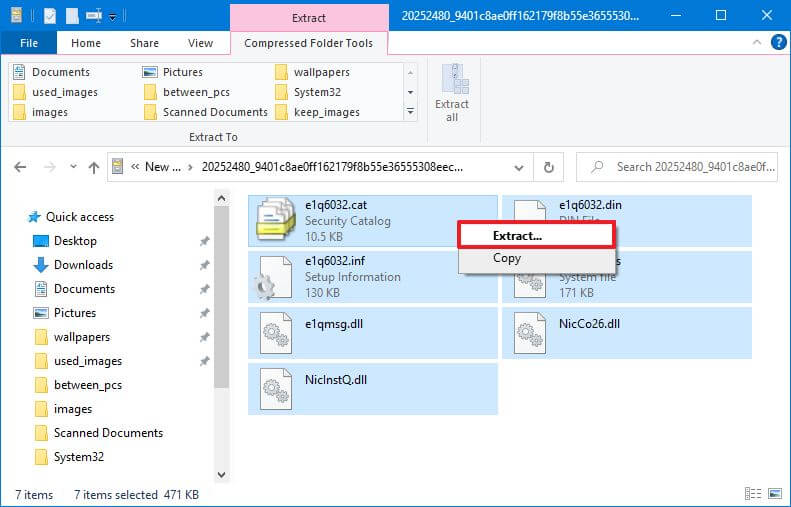
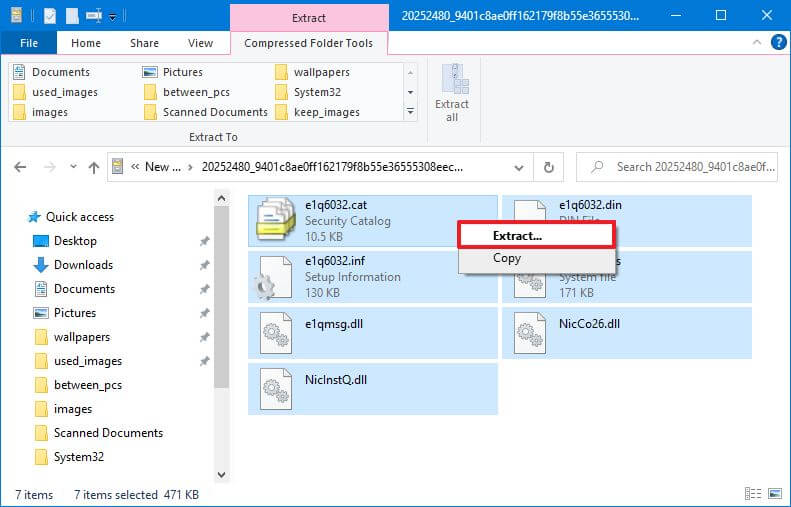
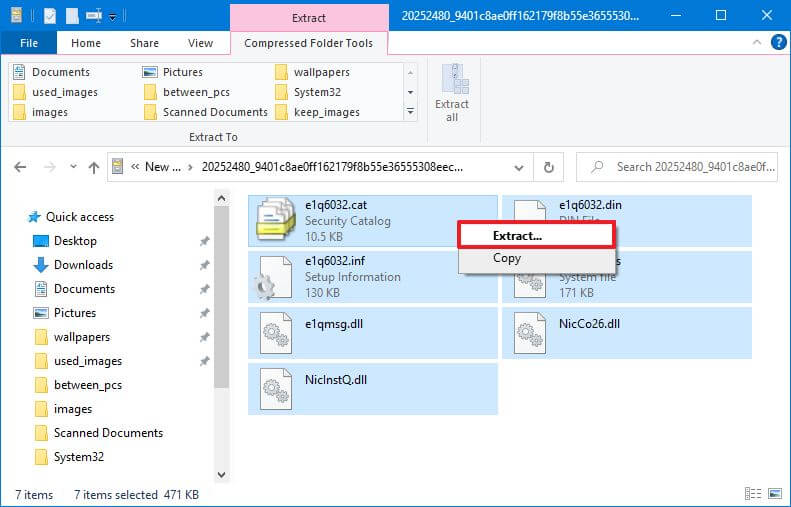
Dosyaları çıkarmak için klasör hedefini seçin.
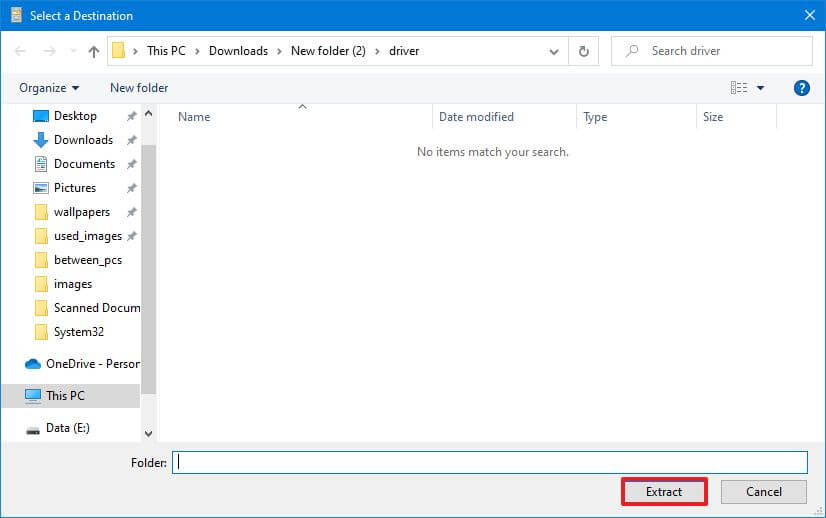
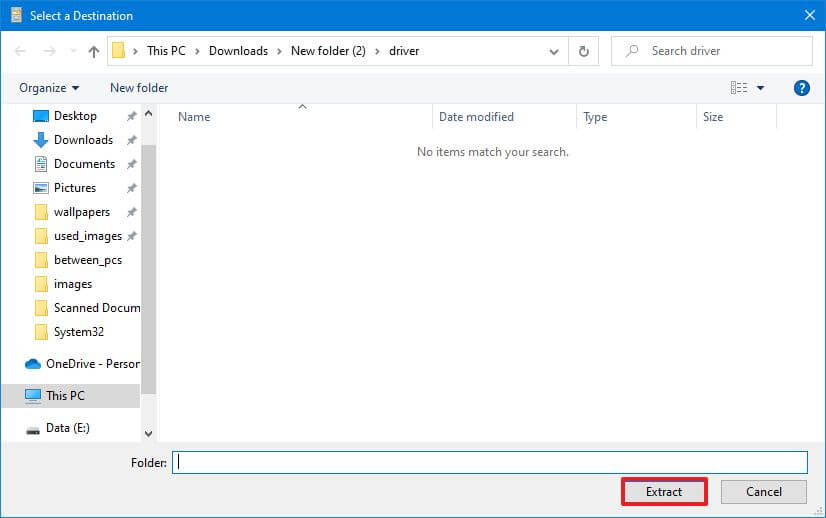
Çıkar düğmesini tıklayın.
Adımları tamamladıktan sonra uygulamayı, sürücüyü veya bilgisayara güncellemeyi yüklemek için dosyaları kullanabilirsiniz.
Sürücü güncellemesi için CAB dosyasını yükleyin
Bir sürücü kuruyorsanız ve paket DISM aracını kullanarak yüklenemezse, sürücüyü manuel olarak kurmak için CAB dosyasının içeriğini çıkarabilirsiniz.
Windows 10’da bir .cab dosyası kullanarak bir sürücüyü güncellemek için şu adımları kullanın:
Dosya Gezgini’ni açın.
Başarı dosyasının bulunduğu klasöre gidin.
Açmak için CAB dosyasına çift tıklayın.
Tüm içeriği seçin (Ctrl + A).
Seçime sağ tıklayın ve Çıkar seçeneğini seçin.
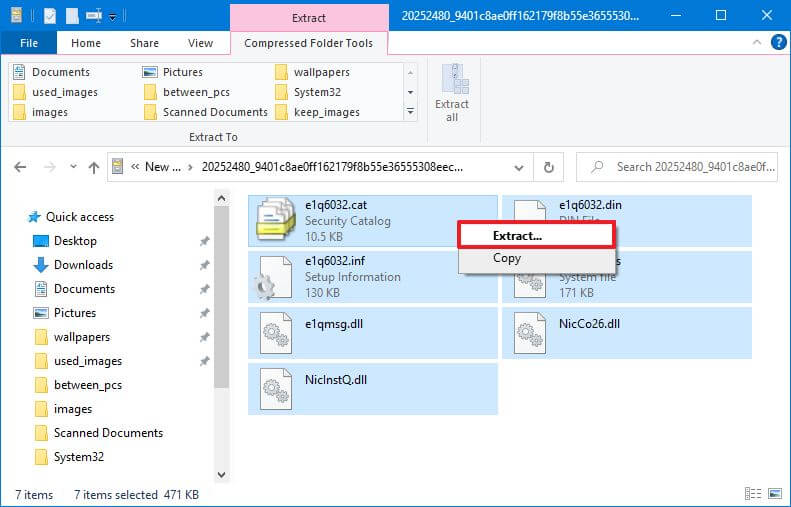
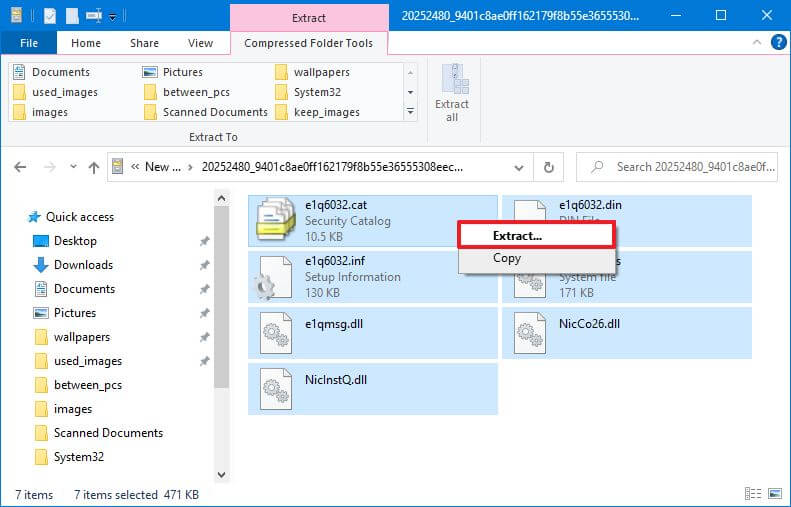
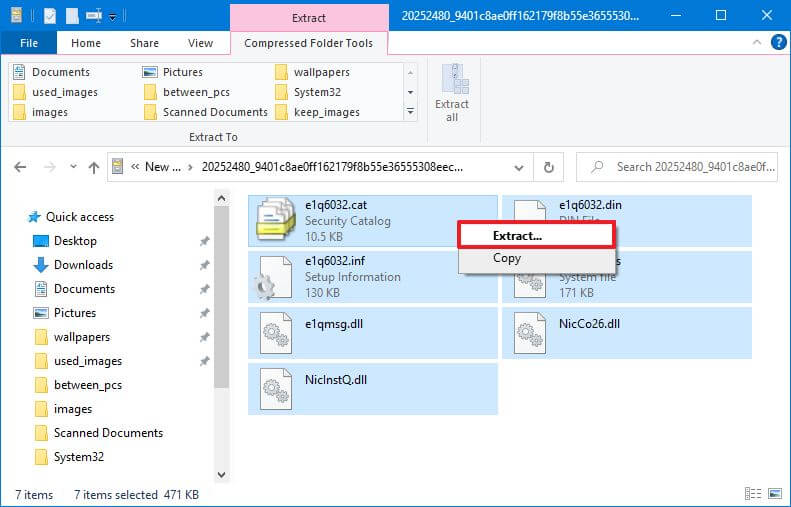
Dosyaları çıkarmak için klasör hedefini seçin.
Çıkar düğmesini tıklayın.
Başlat‘ı açın.
Aygıt Yöneticisi‘ni arayın ve en iyi sonucu seçin.
Aygıta sağ tıklayın ve Sürücüyü güncelle seçeneğini seçin.
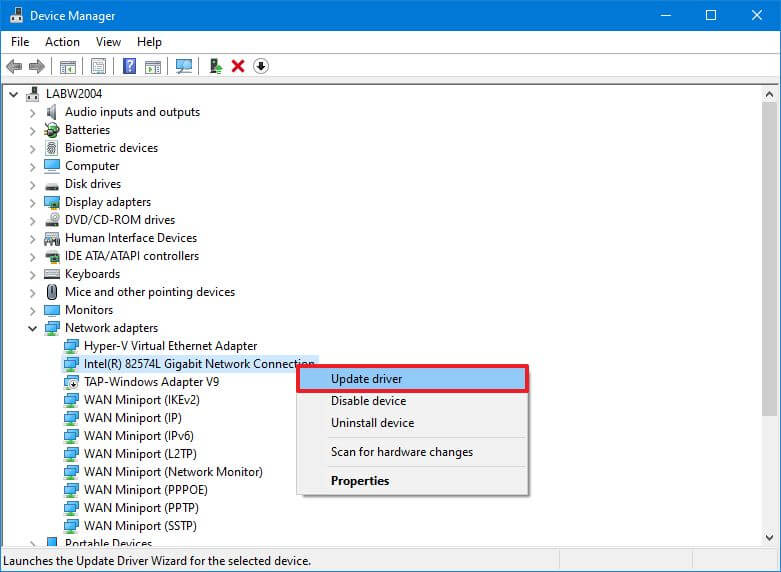
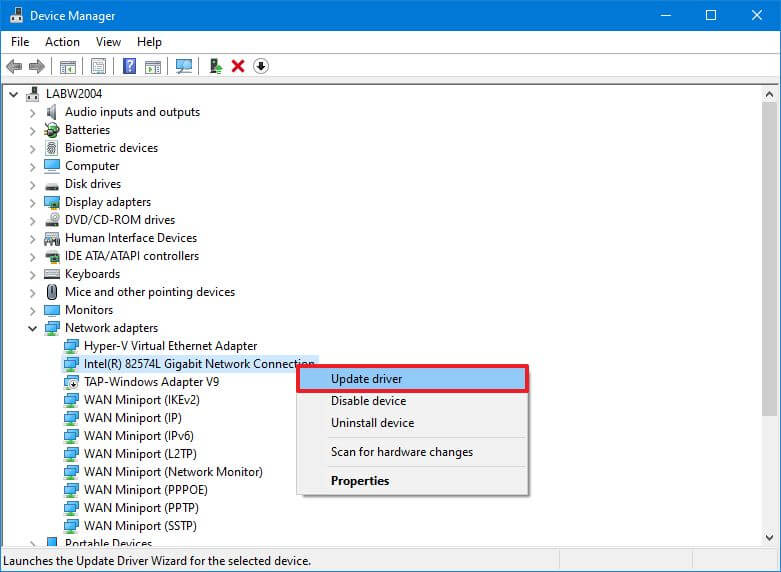
Sürücüler için bilgisayarıma göz atın tıklayın.
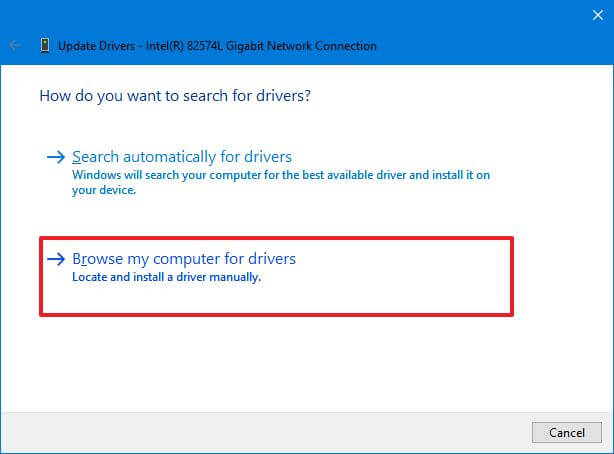
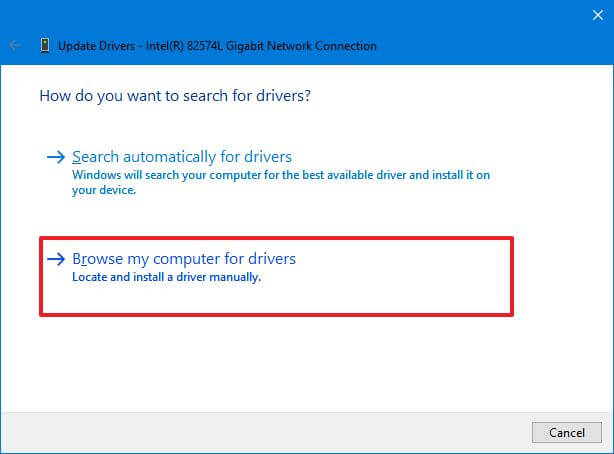
Gözat düğmesine tıklayın.
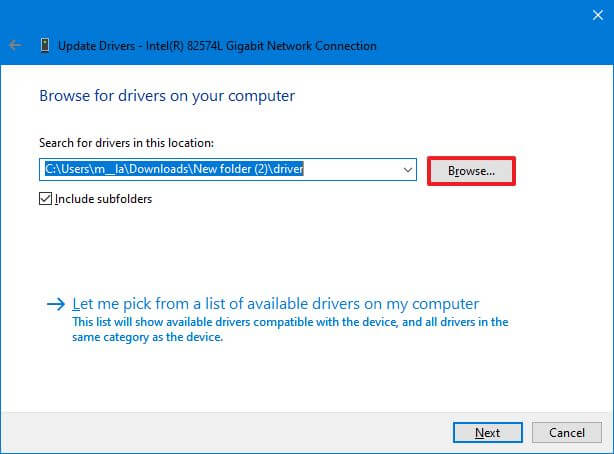
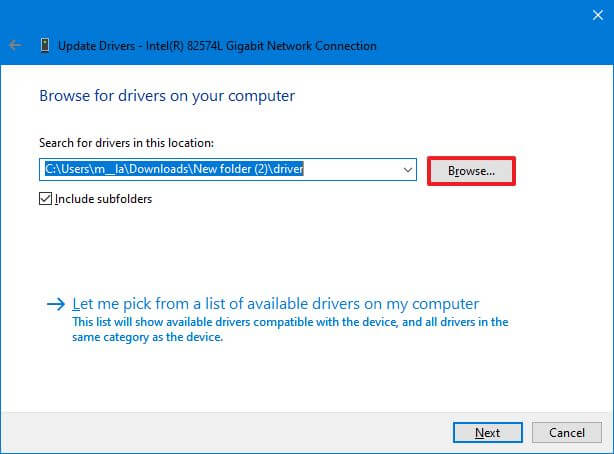
CAB dosyasından ayıklanan dosyaların bulunduğu klasörü seçin.
Tamam düğmesine tıklayın.
Sonraki düğmesini tıklayın.
Kapat düğmesini tıklayın.
Adımları tamamladıktan sonra, Aygıt Yöneticisi aygıtı kurmak için sürücü bileşenlerini algılayacak ve kuracaktır.




